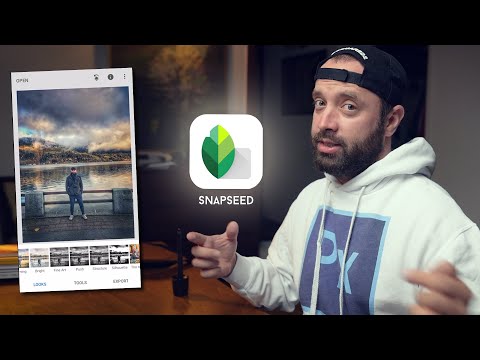WordPress е безплатен софтуер с отворен код, който предоставя платформа за публикуване за всеки, който лесно може да създаде свой собствен уебсайт. Не е нужно да се научите как да кодирате, за да използвате WordPress. Всъщност той е толкова лесен за използване, че 30% от всички уебсайтове сега се публикуват с помощта на WordPress. Ако обаче имате нужда от помощ, можете лесно да се свържете с WordPress, като използвате техните онлайн форуми, имейл формуляри и чат на живо.
Стъпки
Метод 1 от 3: Използване на онлайн форумите

Стъпка 1. Отидете на https://en.forums.wordpress.com/ за помощ по въпроси, свързани с WordPress.com
Потребителите правят уебсайта си достъпен в интернет чрез тази хостинг платформа.

Стъпка 2. Отидете на https://wordpress.org/support/ за помощ при проблеми, свързани със софтуера WordPress
Ако сте изтеглили софтуера за управление на вашия собствен уебсайт, това е форумът за вас.

Стъпка 3. Влезте в профила в WordPress
Това ще ви отведе до главната ви страница. Няма да можете да се свържете с поддръжката на WordPress, освен ако не сте влезли.
Като алтернатива, ако не сте влезли, всички опити за достъп до форумите на страницата за поддръжка на WordPress ще ви пренасочат към екрана за вход

Стъпка 4. Изберете подходящия форум
Ще има списък с теми от форума, от които да избирате. Например, ако имате проблем с определена тема, има форум, наречен „Теми“.
- На страницата на форума WordPress.com различните форуми са изброени вдясно.
- На страницата на форума WordPress.org форумите са изброени с големи заглавия като „Разработване с WordPress“.

Стъпка 5. Публикувайте въпроса си във форума
Щракването върху бутона „Добавяне на нова тема“ще ви отведе до нова страница. Тук можете да въведете подробности за проблема си. Когато приключите, кликнете върху „Изпращане“в долната част на страницата.
- Опитайте се да бъдете възможно най -подробни. Обяснете ясно какво се опитвате да направите. Придържайте се към основните моменти. Колкото повече подробности можете да дадете за проблема, толкова по -добре персоналът за поддръжка ще може да ви помогне.
- Използвайте отворени въпроси. Възможно е да има повече от едно решение на вашия проблем. Отворените въпроси ви помагат да откриете информация и да научите нови начини за използване на функции.
- Например: „Използвам темата„ Двадесет и шестнайсет “. Опитвам се да създам галерия с изображения с подраздели, които ще се появят, когато щракнете върху текстова връзка. Как мога да направя това?"
- Посочете подробности как сте се опитали да разрешите проблема. Дайте връзки към уеб адрес към страници или изображения, с които имате проблеми, и предоставете екранни снимки на проблема, ако е възможно.

Стъпка 6. Изчакайте поне 24 часа за отговор
Персоналът ще стигне до вашето запитване възможно най -скоро. Те отговарят на хора, които живеят в различни часови зони. Те също получават голям брой заявки.
Не изпращайте дублирани публикации. Изпращането на повторения само ще забави времето за реакция
Метод 2 от 3: Изпращане на имейл формуляр

Стъпка 1. Намерете формуляра за поддръжка на частни контакти на WordPress
След като влезете, натиснете символа на въпросителен знак в долния десен ъгъл на страницата и щракнете върху връзката „Свържете се с нас“.
Тази функция е налична само ако имате платен ъпгрейд на WordPress. Ако използвате безплатната услуга, изпращането на формуляра ще го публикува във онлайн форума

Стъпка 2. Попълнете формуляра и го изпратете
Обикновено ще има тема и след това поле под вас, за да предоставите допълнителни подробности.
- Тази функция е най -подходяща за въпроси, които изискват поверителност. Това може да включва проблеми с транзакции с кредитни карти или информация за лична сметка.
- Опишете проблема, който имате. Опитайте се да бъдете ясни и лаконични.
- Обяснете всички начини, по които сте се опитвали да разрешите проблема. Връзките към уеб страници или изображения също са полезни. Направете екранни снимки на проблема, ако е необходимо.

Стъпка 3. Изчакайте поне 24 часа за отговор
Служителите за поддръжка ще ви изпратят имейл директно. Хората живеят в различни часови зони. Персоналът също получава много молби за помощ, така че те ще ви отговорят възможно най -скоро.
Не изпращайте една и съща публикация два пъти. Това ще увеличи времето за изчакване за отговори
Метод 3 от 3: Използване на чата на живо

Стъпка 1. Използвайте онлайн формуляра за контакт на WordPress
След като влезете, натиснете символа на въпросителен знак в долния десен ъгъл на страницата и щракнете върху връзката „Свържете се с нас“.
- Функцията за чат на живо е достъпна само ако имате платена надстройка на WordPress. Ако използвате безплатната услуга, изпращането на формуляра ще го публикува във онлайн форума.
- Чатът на живо ви позволява да решите проблема си в реално време. Той е достъпен 24 часа в работни дни с ограничени часове през уикенда.

Стъпка 2. Попълнете формуляра
Има поле за въвеждане на тема и по -голямо поле под него, за да обясните допълнително. Ако има служител (инженер по щастие), ще има бутон за натискане на „Чат с нас“.
Ако всички служители са заети, вместо това ще се появи опцията „Изпращане на билет за поддръжка“

Стъпка 3. Обяснете проблема си и предоставете подробности
Персоналът ще може да реши вашия проблем по -добре, ако можете да бъдете максимално конкретни. Вижте конкретни функции и опишете процесите, които сте следвали.